横浜西口にEDIONの大型店舗ができたというので行って来ました。「一部製品を除きEDIONポイント15%+d/R/Tポイント5%」で特に上限もなさそうで、なにか年末のやんちゃ買いでもするかと。でもまぁAppleとかMicrosoft、DJI、ゲーム関連商品などヨドバシとかで普段から1%しかつかないようなものは当然の如く対象外。特になんもないかなぁと思いつつ、ちょうど販売が始まって、かつこの店舗がまだ少ない実機展示対象店舗だったSteamDeskのOLED版なんかも座ってじっくり試せる試遊台になってて、しばらくいじくり倒す。OLEDで90Hzになったりして気にはなってたんですよね。Windows 11化すれば色々使い道も広がりそうだし。あと、この手の小型Windows機はOneMix3 ProとかAyaneo Airをもっていますが、やはりWindowsとして使うならポインティングデバイスが重要で、このトラックパッドが結構便利なんじゃないかなとか。とはいえ性能的には決して高い方ではないので、Windows機として快適に使えるのか一抹の不安も。とはいえROG Allyはいまいち魅力を感じないなとか。
そんな時に展示が目に付いたのが出たばかりのLenovo LEGION GOです。何日か前にYoutubeで試用している動画をみてちょっと気にはなっていました。
Lenovo Legion Go ゲーミングPC 着脱式コントローラー 8.8インチ WQXGA IPS液晶 Ryzen Z1 Extreme プロセッ…
主な仕様は、
- iPad miniより大きい8.8inch液晶、WQXGA(2560×1600の16:10)液晶で最大144Hz対応
- Gorilla ガラス5
- AMD Ryzen™ Z1 Extreme プロセッサー
- Windows 11 Home 64bit
- 16GBメモリ
- 512GB SSD(NVMe)
- AMD Radeon™ グラフィックス
- 左右のゲームコントローラーは脱着可能で、右側は底面に光学センサがあり卓上でマウス的に使用可能
- 背面にキックスタンド搭載でNintendo Switchのように卓上に立てて置ける
- 右側のみトラックパッド搭載
- 側面、背面にカスタムボタン多め
- 総重量854g、タブレット部のみなら639g(参考:iPad mini 5thが約300g)
- 付属充電器はUSB-C 65W
- キャリングケース付属
といった感じ。
Nintendo Switchスタイルのハンドヘルド機としてはやや大きめで、寝モバするには厳しめですが、ミニWindows機としてWQXGAで16:10ってのは貴重で、ゲーム以外の実用度も高そう。Parsecなどで自宅デスクトップをリモート操作したり、ImmersedやXREAL Airの母艦にしたり。
AMD Ryzen™ Z1 ExtremeはROG Allyの上位モデルのものと同じだとすると、8C16T。ストレージもSSDなので、通常Windows利用もかなり快適なんじゃないかと期待できます。仕事で配信する時のOBS Studioマシンとしても使えるんじゃないかとの目論み。OBS StudioやATEM Mini Extremeで画面を作ってZoom配信とかする時に、いつもはメインPCにモバイルディスプレイをつけてモニターしたりしてますが、こっちに分離して、モニター&配信をまかせられればスッキリしそうとか。
あとここのところ買ったOneMix 3 ProにせよAYANEO Airにしろ、若干挙動があやしいというか、充電しても電源がなかなか入らなかったりして「壊れたか?修理か?」みたいなドキドキを抱えながら触ってる気がして、実際OneMix 3 Proは一度修理に出したりもしているわけですが、もうちょっと信頼性が欲しいなと思っていました。しかも中華系PCだと修理とかなって本国送りで何ヶ月、みたいなこともあり得るし。その意味でも、Lenovoだったらもうちょっとマシなサポート体制とか、そもそもの作りもしっかりしてそう、という期待。
そんなこんなで店頭で割と衝動買いに近い形で特攻してしまいました。ちなみにその時点でヨドバシは全店在庫無し、ビックでは検索してもヒットしないという状態で、EDION開店初日に在庫があったのも縁だったのかなと。残念ながら15%還元は対象外でdポイント5%だけつきました。ヨドバシでも1%還元商品だったのでまぁお得だったかなと。
余談ですがLegionってアクセルワールドみてると「レギオン」って読みがちですが、海外動画みてると「リージョン」みたいですね。そもそもAWのレギオンがLegion(軍団)なのかRegion(地域)なのか微妙ですが。
■ハード周り
画面は精細感あって綺麗です。試遊台でいじってきたSteamDeck OLEDも720pながらそれなりに綺麗だと感じましたが、やはり二回りくらい大きいので解像度もWQXGAくらいある方がドットも見えずにいいかなと。静音性やバッテリー優先でゲームする時は結局解像度を落とすのかも知れませんが…
左右のジョイスティックのキノコは凹型で一般的なコントローラーと比べると小さめ。がちめにFPSとかやろうとすると気になりそう。ボタンは右肩のRBとM1がつながってて実質1つのボタンっぽい。カスタマイズがセットでしかできない。右サイド上寄りのM1ボタンが本体両手で保持してる時に意図せず押してしまい結果としてRB入力が発生してしまいストレス。これハード的に独立でアサインかえたり無効化したりできないなら結構な悲劇。
右側のタッチパッドは良いです。画面上の絶対位置をポイントするトラックパッドというより方向入力に使うスライドパッドと呼ぶのが正しいかもですが、それでもReWASDとか使って無理矢理ジョイスティックでマウスカーソルを動かすよりはずっと快適です。
右コントローラーを使ったマウス動作(FPSモード)はほぼほぼ意図通りにカーソルを操れるかなという気がしますが、これもガチのFPSにはどうかなーというところ。合体時はサイド側にくる上下のボタンが左右クリックボタンになります。上(人差し指)が右クリックでした(中指)が左クリック。底面をピッタリ卓上に当てるのが難しいと思ってましたが、そこで登場するのが付属の樹脂製の円盤状のパーツです。これがドックになってて右コンを挿して使えば良いということっぽいです。逆に使わないと右コン底面がすり減ってしまうかも知れません。一応ソールみたいなのは貼ってあるっぽいですが。
わざわざマウスを持ち歩かなくても使えるのは有り難いですが、別パーツを持ち歩くことまで考えると、普通にモバイルマウスを持ち歩けばいいかな、という気がしてしまいます。操作性でも快適だし。また普通にコントローラーとして左右ペアで使う場合、Nintendo SwitchのJoy-Con充電グリップみたいに合体して1つのコントローラーになるようなアタッチメントが欲しいかも。そのうち誰か3Dプリンターでモデル作ってくれるかもですね。
と思ったら既にいくつかありましたw。
https://www.yeggi.com/q/lenovo+legion+go/
Amazonでも売ってますね。
2023.12.18追記:作ってみましたが失敗しました…
ちなみにキー入力が多いセットアップ作業にはHHKB StudioをUSB-Cでつないで行いめっちゃ捗りました。とはいえいらない時はいらないので、タブレット型として使えるのは良いです。
USBポートはCポートが上下に2つ。キックスタンドで卓上に置くことも考慮すると両方上でも良かった気がしますが、色々なスタイルで使えるからいいのかな。
上面に排気口があるので、縦持ちして電子書籍閲覧とかって場合には持ち方には注意が必要そう(電子書籍読むくらいでファンは回らないかもですが)。
液晶パネルのネイティブオリエンテーションが横向きではなく縦向きで、ソフト的に回転させているので、Windowsの古いAPIを使ったゲームを全画面にすると表示が崩れたりする問題が指摘されてます。これたしかAYANEO Airもそうだったと思うんですが、いまんとこそこまで古いタイトルを使う予定がないので、現時点ではあまり気になっていません。でも確かにWindowsの起動中画面が縦長モードになったりちょいちょいおかしいなと感じる場面はあります。
ゴリラガラス使用でキャリングケースも付属しているので、液晶保護フィルムは貼らなくてもいいかも。たぶん抜き身で持ち歩くことはなさそう。
日本向けには512GBモデルのみとなったSSDは割と簡単に換装できるっぽいですね。困ったら挑戦するかも。
■ソフト周り
デフォルトではハンドヘルドゲームPCでありがちなランチャーというかシェルアプリが全画面起動します。正直あんまり必要性、利便性を感じないので速攻でオフ。ただ動作ワット数の切り替えだけは右コンのLegion Rボタンでサクっと呼びだせるので、常駐は必須です。その他、画面の解像度やフレームレートなども変更できて便利そう。
■ベンチマーク
いつもの3DMarkでTimeSpy実行。「パフォーマンス」モード、ファン最大で画面はWQXGA/144Hzのまま、USB-Cポートで給電中の状態で計測。
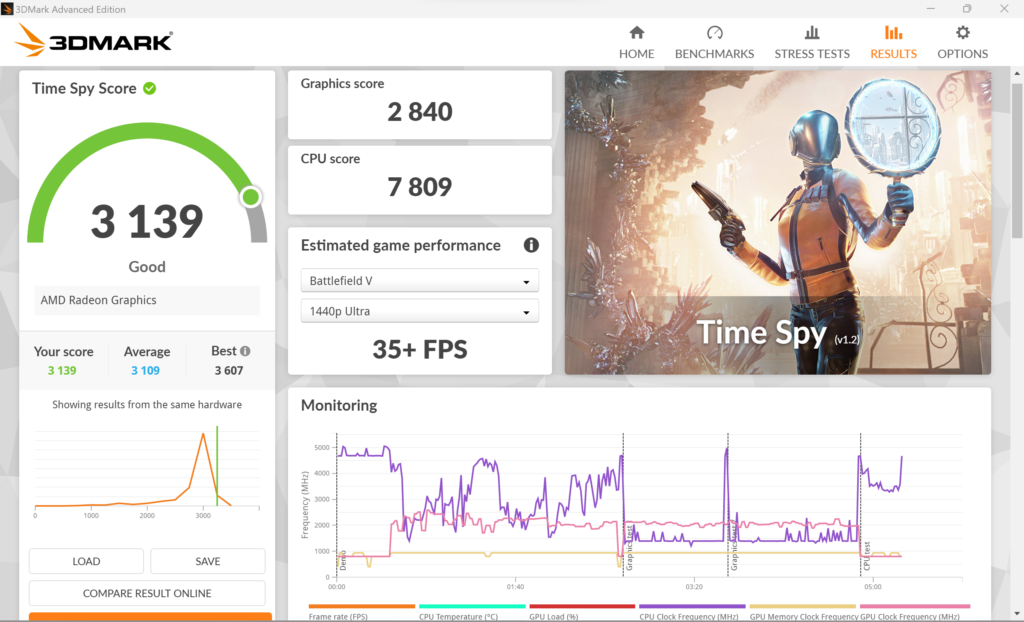
こちらはバッテリー動作時。
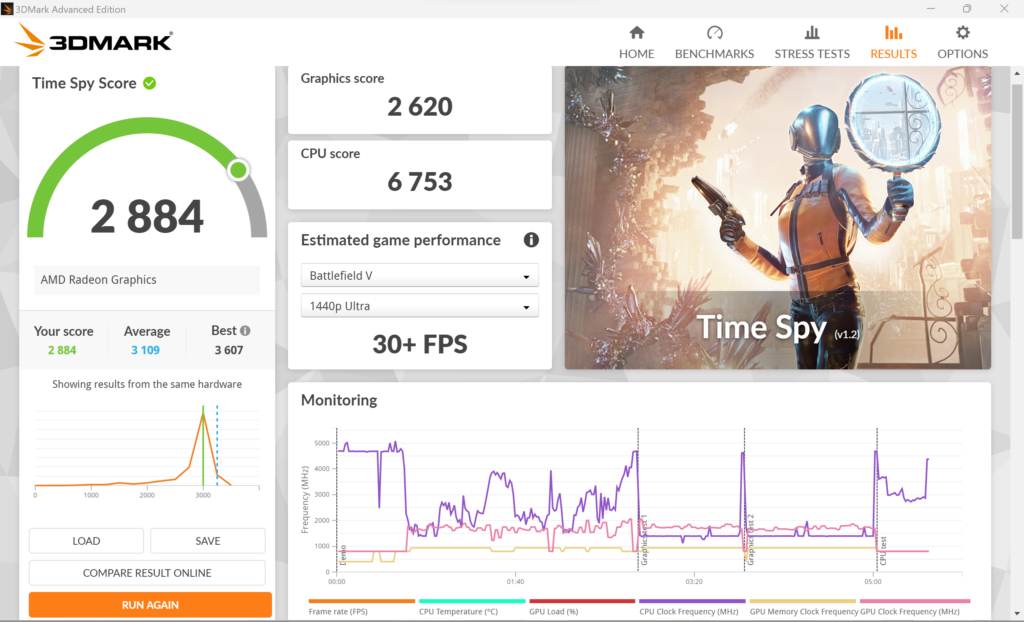
思ったより振るわないですね。フレームレートがGraphics test 1で18.57fps、test 2で16.24fpsしか出てないです。Estimage game performanceで1080pにしても60+~65+くらいの診断結果にしかなりません。GTA Vの1080pだと150+だそうです。カスタム設定で最高の30Wプロファイルを作ればもうちょっとだけ伸びるかもですが、WQXGAでは144Hzは宝の持ち腐れになりそうですね。
ストレージはCrystalDisk Markで。
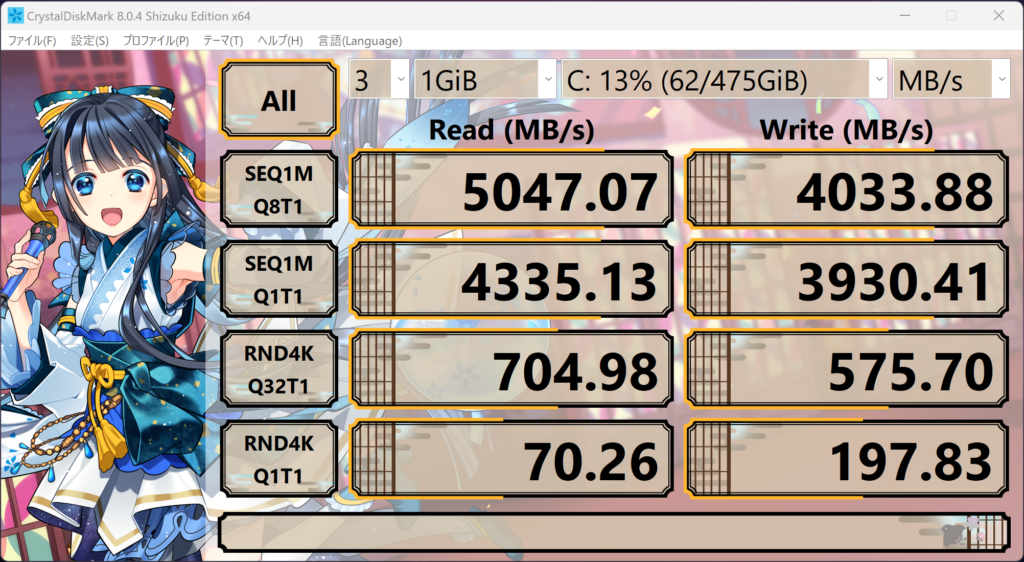
シーケンシャルは読み書きとも充分速いですね。Gen4レベル。アプリ起動やローディングなどはサクサク感が期待できます。換装するにも2242でGen4って現状見当たらないのでもうちょっと待ちかな。動画の人のは明らかにベンチ落ちてたし。
■ゲームプレイ
CPU/GPU性能はそこそこですがディスプレイが優秀ということでRTX4090のデスクトップ機からストリーミングプレイをしてみましたが結構綺麗で快適に遊べました。ようはPlayStation Portalのような使い方にはヨサゲです。実際、せっかくハイパワー機があるのでなんでもそっちにインストールしてストリーイングするのがセーブ同期とかも考えずに済んで楽そう。自宅ではそういう使い方が増えそうな予感。ただちょっとジョイスティックの感度がクイック過ぎるのでカスタマイズは詰める必要がありそう。
またローカルでThe Division2をプレイしてみましたが、普通に遊べますね。グラフィックを高にしても特にラグは感じません。ただAfterburnerでみてみるとフレームレートはそんなに出てない感じ。WQXGAだと40fpsとか。FHDで50fps、720pまで落としても60fpsって感じ。個人的には40fpsくらいでも画面が小さいせいかガタガタ感はそこまで気にならないので画質(解像度感)優先でWQXGAかFHDかな。8.8インチで720pは明らかに劣化が気になります。Radeonの補完機能であるRSRはあんまり差を感じない。ゲームが最適化されてない?
■まとめ
日本向けにストレージ容量の選択肢が減ってるとか色がブラックだけどか値段が高いとかで評価を落としているLegion Goですが、とりあえず買ってしまったら割とアリかなと思っています。ALLYやSteamDeckもってないから比較もできないですが、Ayaneo Airよりは明らかにサクサクだし画面も大きくて快適。あちらはFHDながらOLEDで軽いので、やるゲームの種類によって棲み分けかなと。一方画面サイズが近いOneMix 3 Proは手放しでもいいかなという気になっています。キーボードがついてるとはいえ、配列が変則的で気持ち良く文章を殴り書きできるものではないし。
ただ売り物の144Hzのリフレッシュレートは解像度やCPU/GPUパワーが追いついていないのか、現状活躍する気配がないのが残念。デスクトップのマウスの動きが滑らかになるくらい?だったら省電力優先で60Hzで割りきって使うのもアリかも。


